Kā saspiest un aizsargāt failus ar paroli operētājsistēmā Windows XP
Vai vēlaties šifrēt failus, neinstalējot trešās puses lietojumprogrammu? Sistēmai Windows XP ir dabiskais failu saspiešanas un dekompresijas atbalsts, kas oficiāli pazīstams kā failu un mapju saspiešana, kas ir pamata funkcija, kas ļauj mums salikt jebkura formāta failus tā, lai Windows Explorer šos failus var atvērt bez trešās puses lietojumprogrammām. Papildus saspiešanai un dekompresijai tas ļauj mums arī aizsargāt šos failus ar paroli. Programmā Windows Explorer zip faili tiek apstrādāti kā jebkura cita parasta mape, kas ļauj vilkt un nomest jaunus failus vai kopēt saturu.
Kā saspiest failus un mapes operētājsistēmā Windows XP
Lai sāktu failu saspiešanu, atrodiet failu, kuru vēlaties zip.
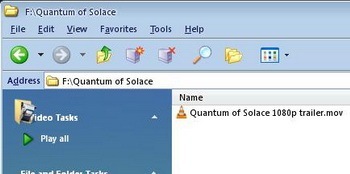
Ar peles labo pogu noklikšķiniet failā atlasiet Sūtīt uz un saspiestā (zip) mape.
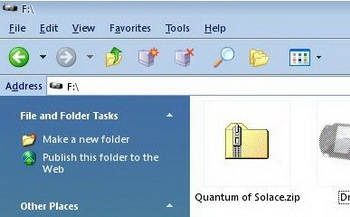
Tagad Windows saspiež failu un izveidos jaunu saspiestu mapi ar tādu pašu nosaukumu kā failam. Jūs varat pārdēvēt saspiesto mapi uz vēlamo vārdu.
Uz pievienot citu failu uz šo rāvējslēdzēju, ar peles labo pogu noklikšķiniet uz otra faila
un atlasiet Kopēt. Nākamais labo pogu noklikšķiniet uz saspiestā mape un atlasiet Ielīmēt.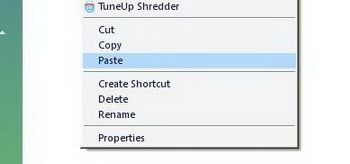
Kopētais fails tiek ielīmēts saspiestajā mapē. Lai pievienotu vairāk failu uz saspiesto mapi, atkārtojiet iepriekšminētās darbības, līdz visi faili ir nokopēti uz saspiesto mapi.
Kā ar paroli aizsargāt ZIP failu
Ja vēlaties uzlabot drošību un nevēlaties, lai citi skatītu saspiestas mapes saturu, varat piešķirt saspiestajai mapei vai zip failam paroli.
Ar peles labo pogu noklikšķiniet uz saspiestā mape un atlasiet Izpētīt.
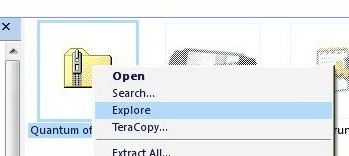
Tagad noklikšķiniet Fails unizvēlēties Pievienojiet paroli. Ievadiet paroli un vēlreiz apstipriniet, apstipriniet to.
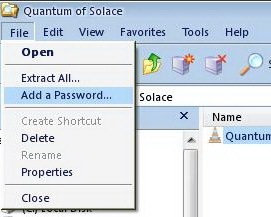
Kā noņemt paroli no saspiestā faila
Lai noņemtu paroli saspiestas mapes vai zip faila, ar peles labo pogu noklikšķiniet uz saspiestā mape un atlasiet Izpētīt.
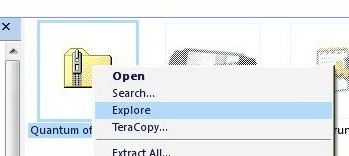
Ieslēgts Fails izvēlnē atlasiet Noņemt paroli.
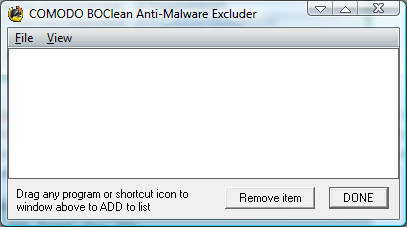
Failu nosaukumi ar paroli aizsargātā saspiestā mapē ir redzami, kaut arī paši faili nav pieejami bez paroles. Lai tos paslēptu, saspiestajā mapē izveidojiet citu saspiestu mapi (kurai nav jābūt aizsargātai ar paroli), kas būs aizsargāta ar paroli. Tādējādi šie nesankcionētie lietotāji var apskatīt aizsargātā zip faila saturu, kas ir vēl viens zip fails, bet ne otrā zip faila saturu.
Meklēt
Jaunākās Publikācijas
Kopēt, organizēt un augšupielādēt pētniecības saturu mākoņā, izmantojot plauktu
Pētījumi ir neatņemama rakstīšanas sastāvdaļa. Neatkarīgi no tā, kā...
Atveriet, rediģējiet, modificējiet un eksportējiet CSV uz Excel, izmantojot tabulas datu redaktoru
Iepriekš mēs esam redzējuši daudzus CSV redaktorus, kuri apgalvo, k...
MediaHuman Video Converter: konvertējiet video failus, izmantojot Drag & Drop
Tā kā šobrīd tirgū ir milzīgs skaits video atbalstītu ierīču, video...



